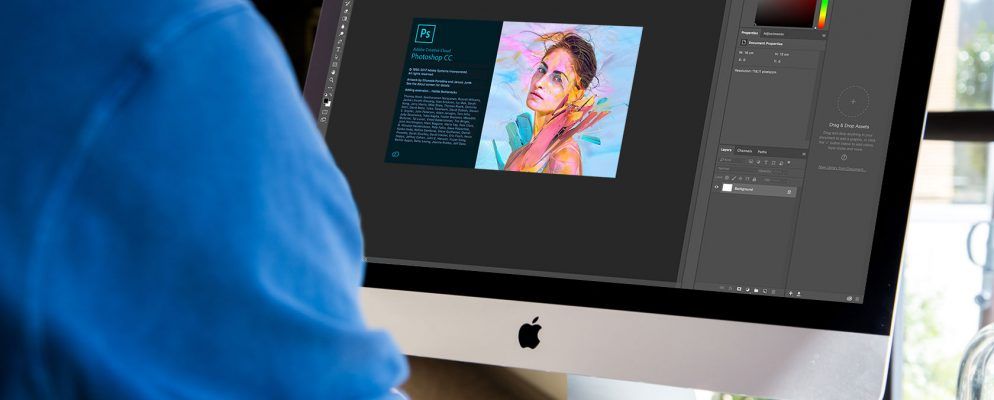关于Photoshop CC 2018(Adobe的古老设计强国的最新版本)引起了很多热议,这是有充分理由的。 Adobe在CC 2018中引入了很多Photoshop新功能,使摄影师和设计师都感到兴奋。
1。选择和遮罩的改进
Adobe的选择和遮罩功能可用于更改图像的背景。 Photoshop CC 2018改进了此功能(尽管您仍然需要花时间清理最终产品)。
打开要编辑的图像,然后转到选择>选择并遮罩。使用快速选择工具(键盘快捷键 W )选择要保留的图像部分,并使用 Refine Edge Brush Tool (精边画笔工具)快捷方式 R )以清理图像的边缘。
要查看实际过程并与该功能的先前版本进行比较,请观看视频
2。颜色和亮度范围蒙版
赶时髦的人很高兴!现在,以原始模式拍摄的摄影师可以利用Adobe Camera Raw的新“颜色和亮度范围蒙版"功能。
借助亮度功能,您可以有选择地使图像的一部分变暗或变亮。使用颜色功能,您可以有选择地调整照片中特定颜色的饱和度。该功能是非破坏性的,也可以在Lightroom中使用。
在Photoshop CC 2018中选择性地降低色彩饱和度以降低色调的时髦外观变得容易得多。要使用该功能,您需要打开RAW照片。如果您尚未拍摄照片,则可以在Wesaturate上找到免费的RAW照片。
要查看实际功能(并了解选择性去饱和的巧妙用法),请查看以下视频:
3。在Photoshop中访问Lightroom照片
Adobe终于使从Photoshop中访问Lightroom照片变得更加容易,而不必停止发推足够长的时间来忍受开放Lightroom的烦恼,但这是一个陷阱。
Adobe将不再支持Lightroom的独立版本,而是将两个版本的程序加入了Creative Cloud订阅中。
那么我们能得到什么呢?如您所知,Lightroom现在称为Lightroom Classic CC,并且适用于所有Creative Cloud用户。此版本未集成到Photoshop中。
第二个和较新的选项Adobe Lightroom CC是该程序的基于云的版本,将与Photoshop集成。 Lightroom CC还允许您通过访问lightroom.adobe.com或使用移动应用程序将照片直接上传到您的云帐户。
Lightroom CC适用于Creative Cloud个人用户和基本摄影计划的用户。如果您使用团队Creative Cloud订阅,则必须为应用程序本身支付额外费用。 Lightroom CC和1TB的存储空间每月费用为9.99美元。每增加1 TB的存储空间,则需要再支付10美元。
要了解Lightroom云版本的工作原理并了解这两个Lightroom版本之间的区别,请查看以下视频:
回到实际的Photoshop集成。首次打开Photoshop时,您会看到三个用于打开现有文件的选项:“最近",“ CC"文件和“ LR照片"。单击“ LR照片"以访问您的Lightroom文件。
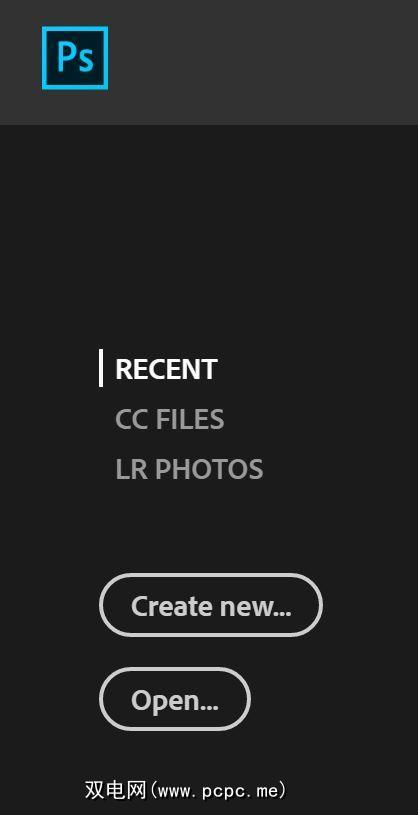
要在单击“开始"屏幕后单击以访问Lightroom照片,请使用Photoshop CC 2018的搜索功能。转到编辑>搜索(或 Ctrl + F )从Photoshop中搜索Lightroom图像。
搜索功能会根据照片的照片显示照片。视觉内容,即使您尚未对其进行标记。 (出于未知原因,在撰写本文时,运行64位版本操作系统的Windows用户无法访问搜索功能。)
4。新的“属性面板"
在Photoshop CC 2018中简化了几个面板。尽管这些更改非常实用,但是在重复性任务方面它们可以为您节省大量时间。
新的“属性面板"通过触手可及的功能为您节省时间。现在,您可以调整文本和字符设置,例如前导,跟踪,颜色,字体和大小。
虽然这似乎是一个很小的更新,但它为使用较小屏幕的Photoshop用户节省了屏幕空间,打开较少的面板。通过始终将一些关键设置保持在屏幕上的同一位置,它还可以简化工作流程。
5。画笔面板
比起Klingon Scrabble更令人困惑的是,“画笔"面板已重命名为“画笔设置"面板,“画笔预设"面板现在称为“画笔"。
在新的画笔中面板上,您可以看到所有已安装的刷子(包括您自己定制的刷子)。 Photoshop CC 2018还允许您访问由Kyle Webster创建的新画笔。新的画笔包括干介质,湿介质和特殊效果画笔。 Adobe还提供了许多其他免费画笔。
“画笔"面板有很多小巧但方便的省时更改。例如,当您选择“画笔"工具时,不必打开“画笔"面板或进入屏幕顶部菜单中的“画笔选择器",右键单击图像将打开一个“画笔"面板,该面板可让您选择不同的画笔或调整画笔的大小和硬度。
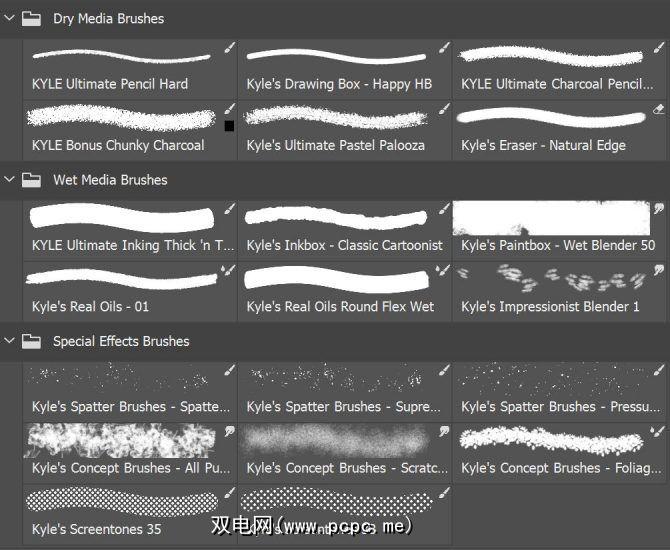
如果您的计算机上已经安装了庞大的画笔库,Adobe最终使将这些画笔拖放到其中变得很容易个人团体。这些组也可以嵌套。
您可以上下缩放画笔以在面板中查看更多或更少的画笔,还可以调整视图设置以查看画笔的笔触,笔尖和所有名称。在面板中。 (您可以选择打开或关闭这些视图。)
6。复制和粘贴快捷方式
很难相信您以前做不到。在最新版本的Photoshop中,您最终可以使用标准键盘快捷键( Ctrl / Cmd + C 和 Ctrl / Cmd + V )在文档之间复制和粘贴图层。
您可以使用键盘快捷键来代替拖动图层(如果使用速度较慢的计算机,这会特别痛苦)或将选项卡切换到选项卡式视图,而不是。如果要将图层粘贴到与第一个文档完全相同的位置,只需使用键盘快捷键 Ctrl / Cmd + Shift + V 。
7。可变字体
可变字体为设计人员提供了为其设计找到完美字体的机会。使用任何兼容的字体,您都可以将字母的粗细,宽度和倾斜度调整为所需的确切设置。
这是新的“属性"面板将派上用场的地方。选择您的文本,然后拉出“属性"面板(窗口>属性)。然后使用滑块调整每个设置。
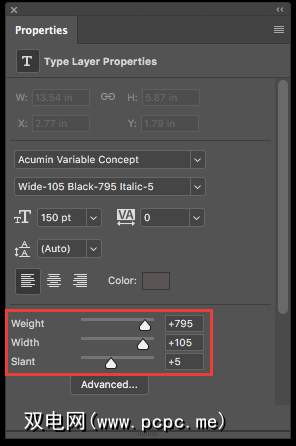
Photoshop CC 2018附带了一些可变字体,但是随着此功能变得越来越普遍,我们认为您将能够下载您的您最喜欢的字体代工厂中拥有自己的可变字体。
您可以在下面的视频中看到该功能的工作原理:
8。分步教程
Photoshop CC 2018引入了一个名为学习面板的全新面板。要打开它,请转到 Windows>学习。这个新面板非常适合刚开始使用Adobe Photoshop的新手。最初,该软件可能会让人不知所措,并且此新功能使用户有机会无需离开Photoshop就可以学习如何使用该程序。
尽管Lynda和在Adobe网站本身上,这只是Photoshop在2018版中变得更加直观的另一种方式。
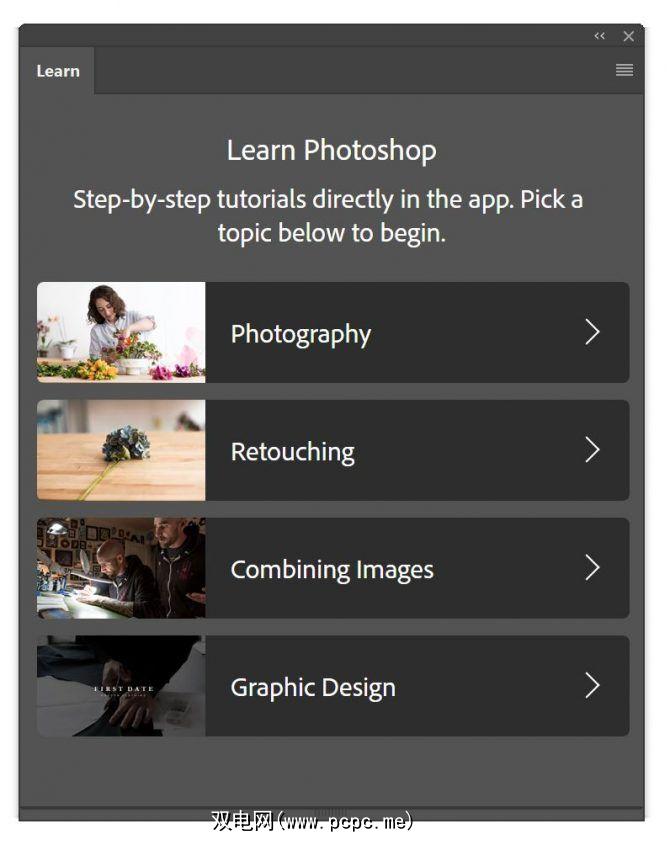
导览课分为四类:摄影,润饰,组合图像,和图形设计。每个类别只有很少的课程,当前可用的教程非常基础。但是,鉴于该功能刚刚推出,我们希望Adobe会添加更多功能。
选择教程时,该应用程序将指导您使用最新的Photoshop功能。它还提供练习文件。您所要做的就是单击一个按钮开始使用,然后Photoshop将进行其余操作。
除了“学习"面板外,Photoshop还添加了丰富的工具提示。对于经验丰富的Adobe用户,这些可能会有些烦人,但是如果您不熟悉Photoshop,它们可能会派上用场。
当您将鼠标悬停在“工具面板"中的工具上时,Photoshop将显示一个弹出窗口以及有关如何使用它的教程。幸运的是,对于那些不需要本教程的人,弹出窗口将显示两次,然后消失在以太坊中。
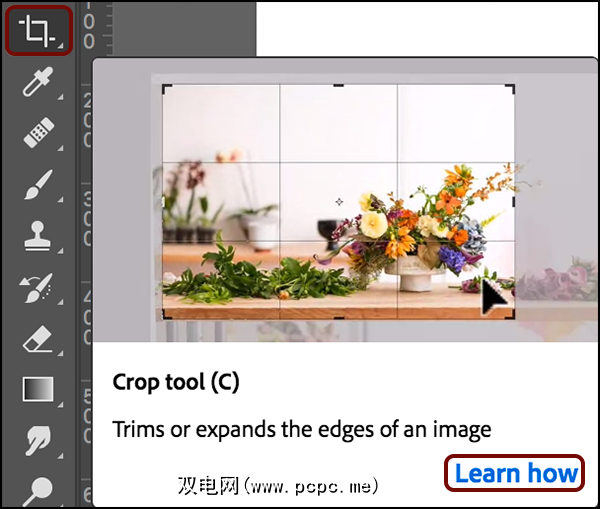
9。弯曲笔工具
Photoshop CC 2018的新“弯曲笔工具"是那些需要使用笔工具的人所急需的附加功能,它使绘制或描画弯曲形状变得更加容易。创建曲线路径时,该工具非常直观。
“弯曲笔"工具可在常规“笔"工具菜单中找到。您只需单击即可创建曲线,而不必像使用钢笔工具那样单击并拖动。您可以在下面的视频中看到在照片上创建路径有多么容易:
除了在照片中轻松创建路径外,插图画家还可以在其图纸中利用此功能。在Photoshop中使用路径可以更轻松地创建可缩放的图像,而不会放大图像。
Photoshop CC 2018:对于摄影师和设计师而言
还有很多其他新功能这些功能将派上用场,包括编辑360度全景图像,笔刷平滑,扩展的共享功能,对Microsoft Surface拨盘用户的支持以及智能升级。
这是Adobe发布的最大的升级之一。在一段时间内,照片编辑人员,图形设计师和Photoshop新手需要大量研究。这是一种简化且更有效的Adobe体验。
如果您对升级到最新版本的Photoshop犹豫不决,请继续使用。丰富的新功能使其绝对值得。而且,如果您还没有Photoshop,请确保立即获取副本!
我们的教程向您展示了如何在Photoshop CC中创建自定义渐变,从而充分利用该软件。
标签: Adobe Lightroom Adobe Photoshop